PanDownload是一个强大不限速的下载工具,最近以来都备受关注,时间不等人,在很忙的情况下去龟速下载一份文件,这是一件很糟糕的事情,有了这款工具就不一样了,直接突然这些限制,他的下载原理其实也比较简单,就是通过工具获取到百度网盘文件的下载直链后,再调用Aria2,或者是其他更多的线路进行下载,有点类似于我们之前用的IDM。然而这次最大的更新就是,支持免登陆下载百度网盘文件,和速盘一样。以前我们都需要先登陆自己的网盘账号,将文件转存过来后再下载。现在直接复制百度网盘的分享链接就可以实现不限速下载。新版本的到来增添了许多新花样,超过100项全新改变,熟悉而又新奇,重新专注下载服务,依然简洁,更不简单。更以往不同的是提供独有的加速服务和协议支持!
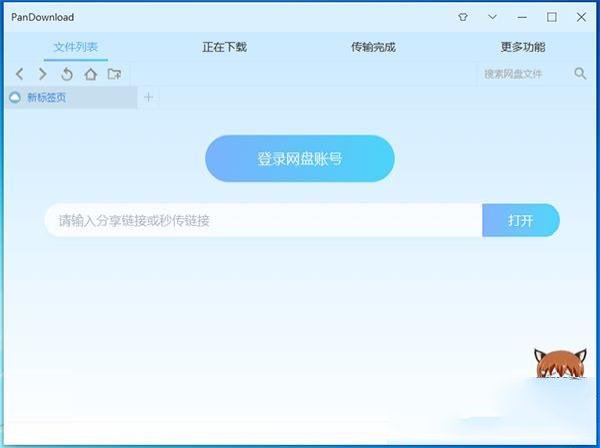
2、无需开通网盘的会员,直接就能获取高速的下载
3、使用简单,一键下载
4、多种文件同时下载,方便快捷
5、下载管理,全部开始、全部暂停、全部取消
6、下载进度实时查看,避免错过使用的时间
7、帮助您下载网盘中的文件
8、自动扫描百度网盘中的资源,并同步到软件中
9、可以显示文件的标题,文件的大小、创建的时间
10、支持批量下载文件,可以同时下载多个文件
11、拥有高速的下载通道,比网盘下载要高出5倍
2、多账号管理对于资源党一族来说,百度网盘空间再大也不够用,多备几个账号,但是登录切换非常麻烦,多账号登录彻底解决这个问题,理论上支持无限账号同时登录。
3、批量下载一键将多个文件、文件夹打包并提取直链使用软件内置的aria2下载器下载
4、批量文件重命名方便又快速的重命名功能,支持关键字替换、添加前后缀、大小写转换、Lua模式匹配、修改扩展名等重命名规则,还支持通过lua脚本自定义更多的匹配规则。
1.运行软件后首先需要登录百度账号,在登录窗口输入用户名和密码点击登录即可,也可以使用QQ、微博等第三方账号登录
提示:
XP系统用户需升级IE8才能正常登录
如果登录时出现 “登录失败,请在弹出的窗口操作,或重新登录” 是因为账号需要登录验证,由于登录窗口比较小看不到填写验证信息的地方,最大化窗口就行了
2.登录成功后会自动获取文件列表,之后就可以进行文件下载、分享、删除等操作啦
二、文件下载
1.选中需要下载的文件或者文件夹,单击鼠标右键,在弹出的菜单里选择下载
2.设置文件存储路径
3.等待获取文件列表
4.切换到正在下载标签页查看任务进度
提示:
文件下载前需要分配空间,这时候会没有下载速度且进度为0%,文件越大分配空间的时间越长,请耐心等待
如果有开启文件校验,当文件下载完成时也需要花费一段时间等待校验完成
5.切换到传输完成标签页查看已完成的任务
目前百度是针对账号进行限速,当一个非会员账号下载量达到一定阈值就会触发限速。账号被限速之后容易出现下载错误、掉连接数等问题,需要过几天或者开通会员才会恢复。
建议优先使用分享链接进行下载,可以降低被限速的风险。
被限速的账号可以尝试以下方法:
增加连接数
分享下载:分享需要下载的文件 -> 打开分享链接 -> 下载 (文件数量尽量控制在10个以内,太多的话容易出验证码)
打包下载:选中文件夹或多个文件 -> 提取链接 -> 复制下载链接到迅雷等下载器进行下载 (单个文件提取到的链接速度慢)
【无法登录网盘账号】
1.登录页面打不开、显示空白
解决方法:重置IE配置或下载Webkit内核
2.登录成功后网页卡住、加载不出来
解决方法:手动点击窗口底部登录成功未跳转点击此处按钮
3.如果以上方法都无法解决,请尝试使用cookie登录
【怎么设置代理】
1.进入软件所在目录,打开配置文件PanData/config.ini
2.修改proxy的值,格式为代理IP地址:端口,例如:proxy=192.168.1.1:3128,保存后重启程序
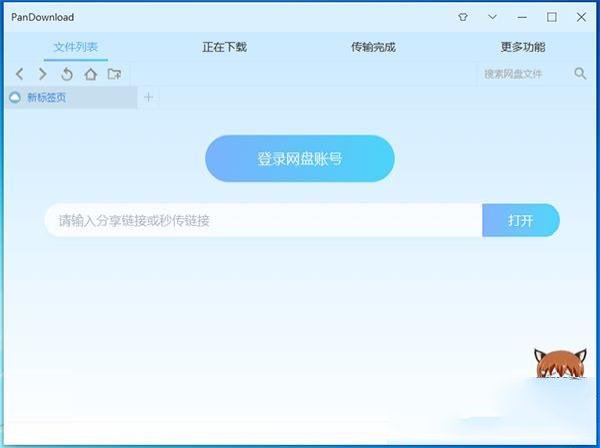
软件特色
1、让您告别下载速度慢的问题2、无需开通网盘的会员,直接就能获取高速的下载
3、使用简单,一键下载
4、多种文件同时下载,方便快捷
5、下载管理,全部开始、全部暂停、全部取消
6、下载进度实时查看,避免错过使用的时间
7、帮助您下载网盘中的文件
8、自动扫描百度网盘中的资源,并同步到软件中
9、可以显示文件的标题,文件的大小、创建的时间
10、支持批量下载文件,可以同时下载多个文件
11、拥有高速的下载通道,比网盘下载要高出5倍
功能介绍
1、全新构架、全新界面、全新功能,还有更多强劲的功能,免登录下载无需登录,打开百度网盘分享链接直接下载。2、多账号管理对于资源党一族来说,百度网盘空间再大也不够用,多备几个账号,但是登录切换非常麻烦,多账号登录彻底解决这个问题,理论上支持无限账号同时登录。
3、批量下载一键将多个文件、文件夹打包并提取直链使用软件内置的aria2下载器下载
4、批量文件重命名方便又快速的重命名功能,支持关键字替换、添加前后缀、大小写转换、Lua模式匹配、修改扩展名等重命名规则,还支持通过lua脚本自定义更多的匹配规则。
使用说明
一、账号登录1.运行软件后首先需要登录百度账号,在登录窗口输入用户名和密码点击登录即可,也可以使用QQ、微博等第三方账号登录
提示:
XP系统用户需升级IE8才能正常登录
如果登录时出现 “登录失败,请在弹出的窗口操作,或重新登录” 是因为账号需要登录验证,由于登录窗口比较小看不到填写验证信息的地方,最大化窗口就行了
2.登录成功后会自动获取文件列表,之后就可以进行文件下载、分享、删除等操作啦
二、文件下载
1.选中需要下载的文件或者文件夹,单击鼠标右键,在弹出的菜单里选择下载
2.设置文件存储路径
3.等待获取文件列表
4.切换到正在下载标签页查看任务进度
提示:
文件下载前需要分配空间,这时候会没有下载速度且进度为0%,文件越大分配空间的时间越长,请耐心等待
如果有开启文件校验,当文件下载完成时也需要花费一段时间等待校验完成
5.切换到传输完成标签页查看已完成的任务
常见问题
【下载速度慢,账号被限速】目前百度是针对账号进行限速,当一个非会员账号下载量达到一定阈值就会触发限速。账号被限速之后容易出现下载错误、掉连接数等问题,需要过几天或者开通会员才会恢复。
建议优先使用分享链接进行下载,可以降低被限速的风险。
被限速的账号可以尝试以下方法:
增加连接数
分享下载:分享需要下载的文件 -> 打开分享链接 -> 下载 (文件数量尽量控制在10个以内,太多的话容易出验证码)
打包下载:选中文件夹或多个文件 -> 提取链接 -> 复制下载链接到迅雷等下载器进行下载 (单个文件提取到的链接速度慢)
【无法登录网盘账号】
1.登录页面打不开、显示空白
解决方法:重置IE配置或下载Webkit内核
2.登录成功后网页卡住、加载不出来
解决方法:手动点击窗口底部登录成功未跳转点击此处按钮
3.如果以上方法都无法解决,请尝试使用cookie登录
【怎么设置代理】
1.进入软件所在目录,打开配置文件PanData/config.ini
2.修改proxy的值,格式为代理IP地址:端口,例如:proxy=192.168.1.1:3128,保存后重启程序
更新内容
-修复bug∨ 展开
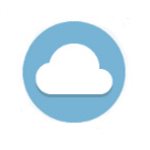
 pcstory蘑菇游戏下载器v4.5.0.3免费版
pcstory蘑菇游戏下载器v4.5.0.3免费版 Neat Download Manager(NDM下载器)v1.1汉化版
Neat Download Manager(NDM下载器)v1.1汉化版 Steam官方版v20.10.91.91
Steam官方版v20.10.91.91 网易云课堂课程下载器v2.4绿色版
网易云课堂课程下载器v2.4绿色版 冰点下载器v3.2.12去广告PC版
冰点下载器v3.2.12去广告PC版 哔哩哔哩视频下载器2021v1.2.3.26最新版
哔哩哔哩视频下载器2021v1.2.3.26最新版 浩克磁力v1.0.2电脑版
浩克磁力v1.0.2电脑版 唧唧Downv1.229.1最新版
唧唧Downv1.229.1最新版 爱普生l3250清零软件 V1.0.3 绿色最新版
爱普生l3250清零软件 V1.0.3 绿色最新版
 movavi video editor plus破解版 V23.0 中文免费版
movavi video editor plus破解版 V23.0 中文免费版
 星际幸存者修改器 32位/64位 Steam版
星际幸存者修改器 32位/64位 Steam版
 傲梅分区助手专业破解版 v6.3(单文件)
傲梅分区助手专业破解版 v6.3(单文件)
 十字军之王3东方王朝整合版MOD V2023.1.11 最新版
十字军之王3东方王朝整合版MOD V2023.1.11 最新版
 增强GMD/TXD,通用包处理工具v3.9
增强GMD/TXD,通用包处理工具v3.9
 Layrs Control2图层控制 V2.0 官方最新版
Layrs Control2图层控制 V2.0 官方最新版
 LC Technology VIDEORECOVERY 2020中文破解版
LC Technology VIDEORECOVERY 2020中文破解版
 Gihosoft TubeGet8破解版 V8.9.76 免费注册码版
Gihosoft TubeGet8破解版 V8.9.76 免费注册码版
 歌词适配电脑版(最新版)
歌词适配电脑版(最新版)
 视频下载器吾爱破解版 V1.2.101.544 最新免费版
视频下载器吾爱破解版 V1.2.101.544 最新免费版
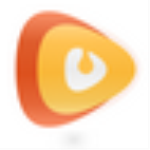 VidJuice UniTubev3.7.5破解版
VidJuice UniTubev3.7.5破解版
 Udown(网盘不限速下载工具) V1.1.2 绿色版
Udown(网盘不限速下载工具) V1.1.2 绿色版
 zxxk downloader(学科网免费下载器) V1.0 绿色免费版
zxxk downloader(学科网免费下载器) V1.0 绿色免费版
 Gihosoft TubeGet Pro(YouTube视频下载)v6.3.4破解版(附注册码)
Gihosoft TubeGet Pro(YouTube视频下载)v6.3.4破解版(附注册码)
 文件蜈蚣下载器破解版 V2.02 绿色免安装版
文件蜈蚣下载器破解版 V2.02 绿色免安装版